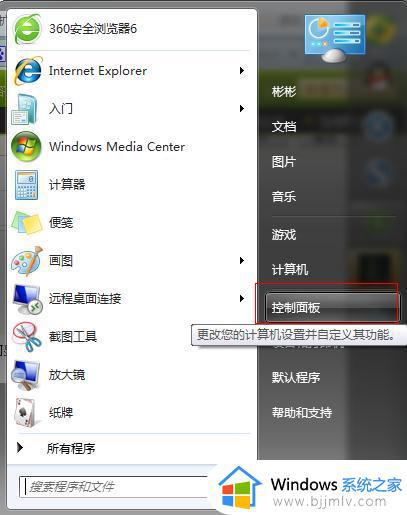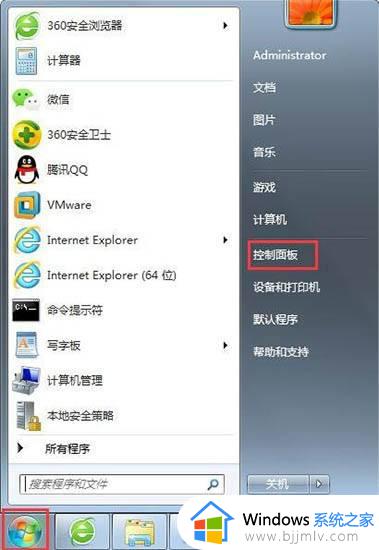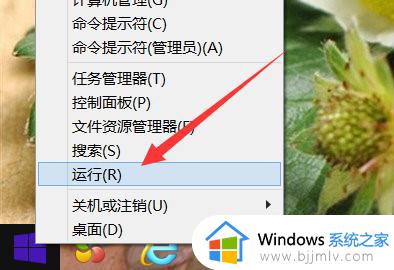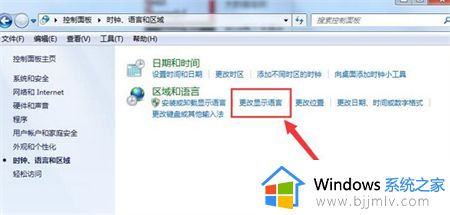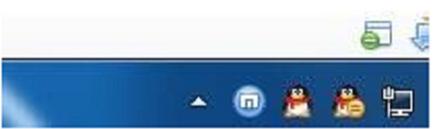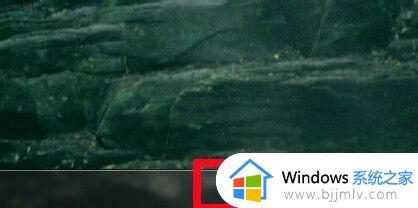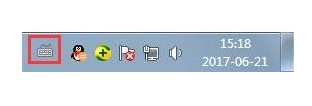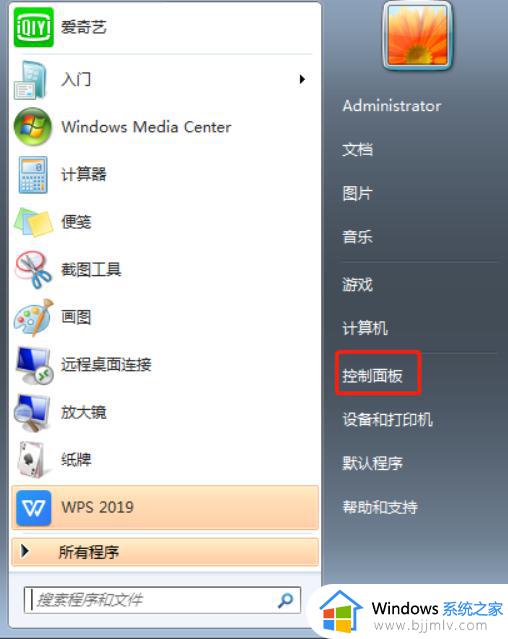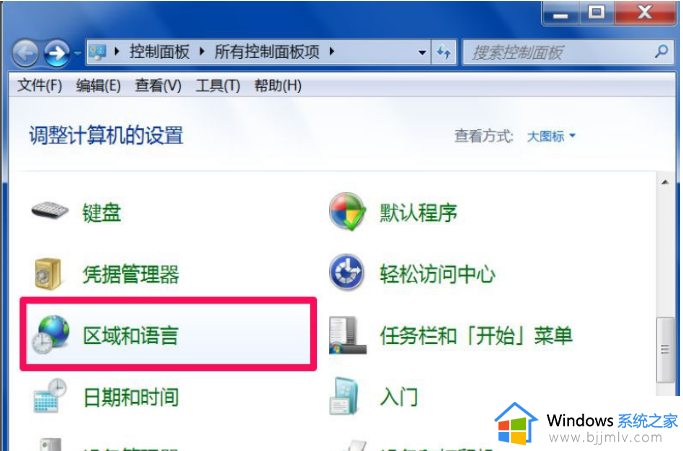win7日语输入法用不了怎么办 win7电脑怎么打开日语输入法
众所周知,我们的win7操作系统中自带了微软输入法,但是有些小伙伴却因为一些原因需要使用到日语输入法,遇到这种情况我们很多小伙伴都不知道怎么操作,那么win7日语输入法用不了怎么办呢?接下来小编就带着大家一起来看看win7电脑怎么打开日语输入法。
具体方法如下:
1、进入win7系统电脑桌面,双击打开“计算机”;

2、打开“控制面板”;
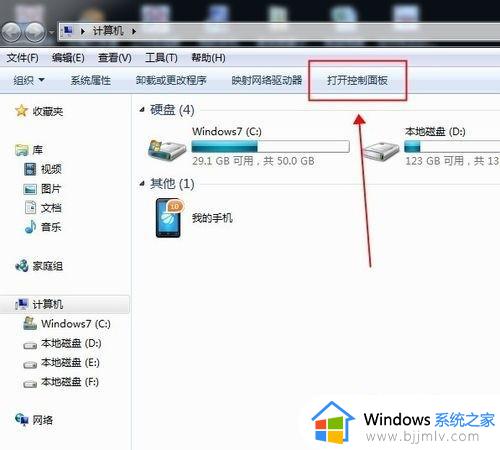
3、在“控制面板”页面,找到“区域和语言“选项;
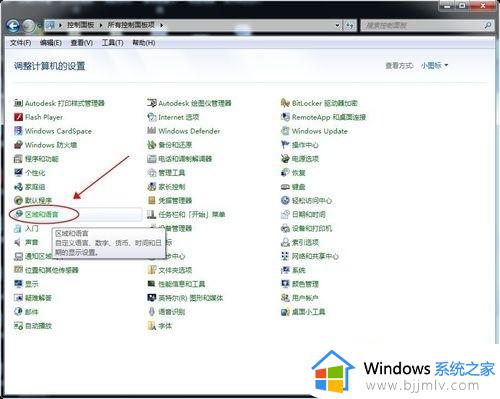
4、双击“区域和语言“选项,打开“区域和语言“对话框;
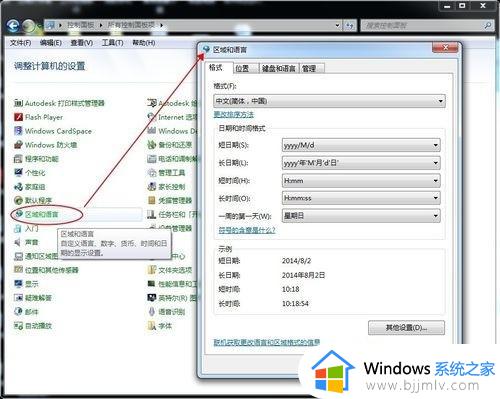
5、在“区域和语言“对话框中,选择”键盘和语言“标签;
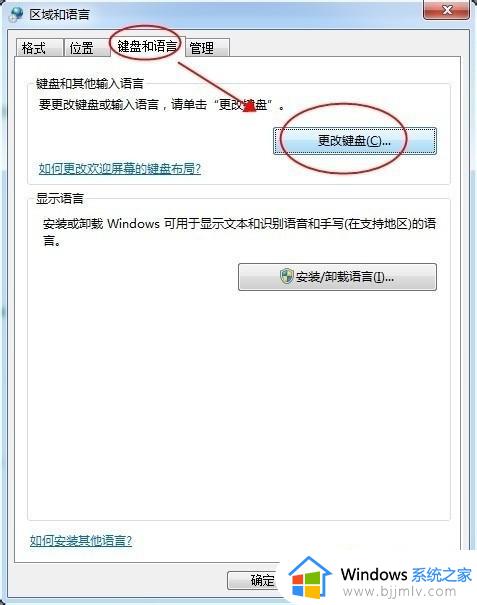
6、”键盘和语言“标签页面中,点击”更改键盘“,弹出对话框;
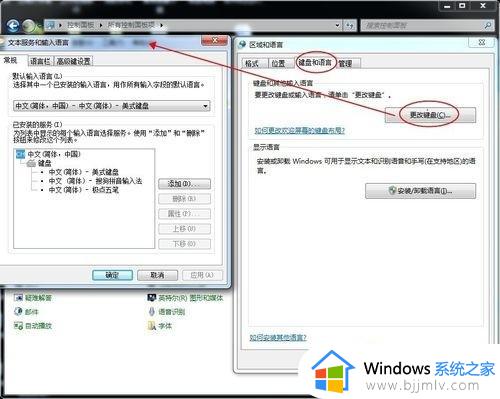
7、在弹出的对话框中,点”添加“。找到 ”日语(日本)“,并点一下前面的”+“,展开 ”键盘“ ,点一下”健盘“前面的”+“,在展开的内容里,勾选”Microsoft IME“和”日语“,其它不要勾选,然后点击”确定“;
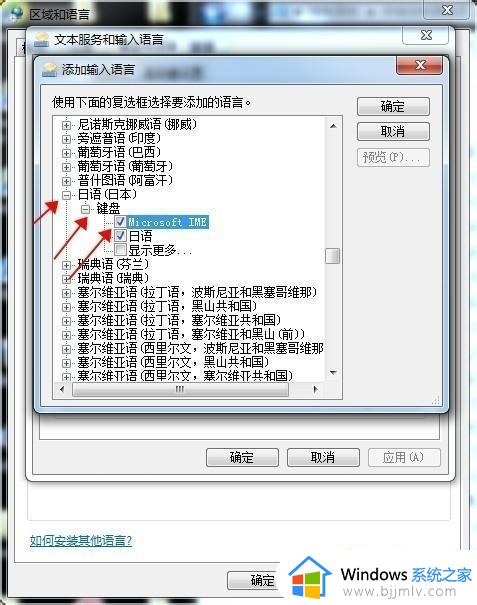
8、日语键盘就已安装成功,如图所示,然后逐步点确认关掉所有弹出对话框就可以了。
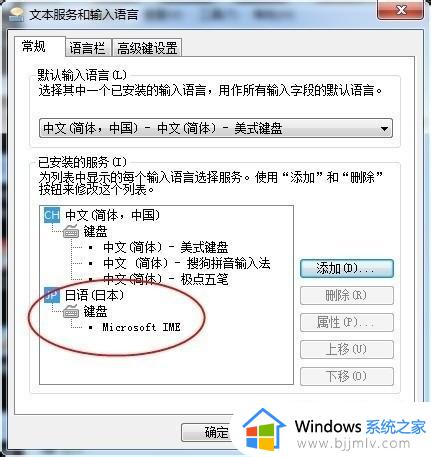
9、打开任意文本输入软件,如word或者是TXT记事本。按键盘”Alt“+”Shift“即可调出日语输入法,然后用罗马发音字母即可输入日语。(输出是平假名还是片假名,可以在输入法状态栏上调整)。
以上全部内容就是小编带给大家的win7电脑打开日语输入法方法详细内容分享啦,还不清楚怎么操作的小伙伴就快点跟着小编的内容一起来操作看看吧,希望对你有帮助。